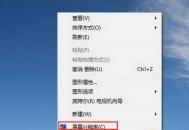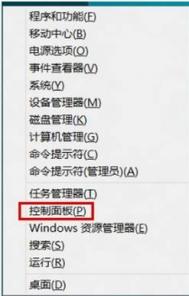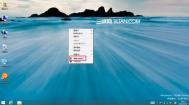win8.1咋样设定装备荧屏分辨度数
很多童鞋已经将系统升级到win8.1系统,希望了解新系统分辨率如何修改,这些用户非常熟悉老系统如何修改分辨率,但是升级到win8.1系统之后却不知道该如何修改。在新系统上更改屏幕分辨率的方法有很多,下面重点介绍两种最常见的分辨率设定方法。

首先进入到win8.1系统桌面,使用鼠标右键右击桌面上的空白区域,窗口会出现竖向选项栏目,在栏目项目中找到并点击屏幕分辨率选项。在随后出现的新窗口中找到更改显示器的外观选项。

其次在选项下面找到分辨率选项,使用鼠标点击选项右边的下拉框,下拉框中有很多选项,在这些选项中找到并点击1600*900(推荐)选项,选定之后点击窗口右下方的应用按钮和确定按钮。用户如果感觉上述方法比较复杂,可以采用下面的方法重新设定屏幕分辨率。

再次将鼠标指针移动到屏幕右上角,屏幕右边会出现竖向栏目,栏目中有很多图标,在这些图标中找到并点击设置图标。电脑右边会出现设置窗口,在窗口右下角找到并点击更改电脑设置选项。这时候窗口左边会出现电脑设置窗口,在窗口中找到并点击电脑和设置选项。

在电脑和设备窗口中找到并点击显示,然后可以在窗口右边直接使用鼠标调整系统屏幕分辨率。

可以根据自己的情况从上述两种方法中选择一种方法调整新系统屏幕分辨率。
win8.1上输入方式难以装备该咋办

很多升级到win8.1系统的用户安装必应输入法最新版本的时候会出现提示:系统自带输入法已是最新版本的微软拼音输入法,无须安装微软必应输入法。请点击‘确定’退出安装。这个问题表面看上去比较复杂,实际上采用一个折中的方法就可以解决这个问题。
首先在新系统上安装输入法老版本,win8.1只是限制新版输入法的安装,然后再升级输入法就可以了。其实有一个简单有效的方法可以解决这个问题,成功解决新系统下不能安装必应输入法新版本问题。具体操作方法是在命令窗口命令行后面直接输入文件路径必应输入法安装包名称/i/quiet。

其次同时按下键盘上的WIN按图老师键和X按键,电脑会自动出现命令提示符窗口,操作者需要在窗口中输入命令。

再次在窗口命令提示符后面直接输入C:UsersWinchinaDesktop BingPinyinSetup_ 1.1.169.02 / i/quiet,输入完成之后敲击键盘上的Enter按键,可以成功完成新系统输入法安装,这时候从网上将最新版Bing输入法下载到电脑上,双击压缩包安装最新版Bing输入法,安装完成之后打开程序和功能窗口,在窗口中找到卸载或更改程序选项,在选项下面可以看到必应Bing输入法,证明输入法已经成功安装。
新款Macbook Air笔记本安装Win8.1出现黑屏
图老师 解决方法:
1. 使用苹果的 Boot Camp 软件完成 Windows 8.1 镜像的安装工作,重启之后进入 Windows 安装界面,这时候会提示 10 秒以后重启。
2. 重启之后你需要按住 option,进入 Mac OS 安装 Tuxera NTFS 驱动软件。
3. 完成软件安装之后进入 Windows 的安装盘,删除名为 Windows-System32-DriverStore 的文件夹。
(本文来源于图老师网站,更多请访问http://m.tulaoshi.com/windowsxitong/)4. 再次重启,按住 option 选择 Windows 安装盘,继续完成安装就能正常进入系统。
win8.1上咋样才能拨号登上互联网
很多用户刚刚将win8系统升级为win8.1系统,对新系统不是太了解,不知道怎样设定拨号上网,不能登录网络玩游戏是一件非常郁闷的事情,其实在新系统设定拨号上网比较简单,操作者按照下面的步骤进行就可以成功在新系统设定拨号连接网络。

第一,成功打开控制面板窗口,在窗口右上角找到打开方式,在打开方式后面找到并点击类别选项,在窗口左边找到网络和Internet图标,在图标选项下面找到并点击查看网络状态和任务。

第二,系统会自动出现网络和共享中心窗口,在窗口中找到更改网络设置选项,在选项下面找到并点击设置新的连接或网络选项,系统会自动弹出设置连接或网络窗口,在窗口中找到选择一个连接选项,在其下面找到并点击连接到Internet图标。

第三,电脑屏幕会出现连接到Internet窗口,提示用户你已经连接到Internet,如果提示没有拨号成功或连接成功,可以在窗口下面找到并点击设置新连接选项。

窗口会出现提示:Windows没有检测到任何网络硬件。在窗口右下角找到显示此计算机未设置使用的连接选项,使用鼠标将选项前面的方框选中。

在随后出现的窗口中找到并点击宽带(PPPoE)图标。

随后打开的窗口出现提示键入你的Internet服务提供商(ISP)提供的信息选项,在选项下面的方框中输入用户名和密码。
(本文来源于图老师网站,更多请访问http://m.tulaoshi.com/windowsxitong/)
输入完成之后点击窗口右下方的连接按钮。